Recuperación de datos gratuito en Photorec 7.2

- 2464
- 11
- Rosario Atencio
Photorec es uno de los mejores programas gratuitos de recuperación de datos. A pesar del nombre, es adecuado no solo para restaurar las fotos, sino también para muchos otros tipos de archivos desde una unidad flash, disco duro o tarjeta de memoria después de eliminar o formatear. En las últimas versiones de Photorec, está disponible en ruso y con una simple interfaz gráfica de usuario, lo que lo hace conveniente para un usuario novato.
Estas instrucciones están en detalle sobre cómo restaurar los datos utilizando Photorec 7.2 con una unidad flash formateada (adecuada para otros casos), así como una demostración de video de todo el proceso de recuperación. También puede ser útil: los mejores programas gratuitos de recuperación de datos.
- Dónde descargar, cómo instalar Photorec
- Cómo usar Photorec
- Instrucción de video
Instalación y lanzamiento de Photorec 7.2 con interfaz gráfica
Como tal, no se requiere la instalación del programa: simplemente descargue Photorec desde el sitio web oficial https: // www.CGSECURIDAD.Org/wiki/testdisk_download en forma de un archivo y desempaqueten este archivo (viene con otro programa de desarrollador - TestDisk para restaurar secciones de discos y es compatible con Windows, Dos, Mac OS X, Linux de varias versiones). Mostraré el programa en Windows 10.
En el archivo encontrará un conjunto de todos los archivos de programa como para iniciar el modo de línea de comando (archivo Photorec_win.EXE, Instrucciones de trabajo de Photorec en la línea de comandos) y para trabajar en GUI (archivo de interfaz de usuario gráfico Qphotorec_win.EXE), que se utilizará en esta pequeña revisión.
Conectamos la unidad desde la que se eliminaron o se perdieron los datos importantes, iniciarán Qphotorec_win.exe e ir al proceso de restauración.

Proceso de recuperación de archivos utilizando un programa
Para verificar el rendimiento de Photorec, grabé varias fotos en la unidad flash, las eliminé usando Shift + Delete, después de lo cual formateé la unidad USB de FAT32 a NTFS (y luego, durante la prueba de otro programa: R -Undelete, atrás, atrás. a FAT32) - en general) - en general) entonces un escenario bastante común de pérdida de datos para la tarjeta de memoria y las unidades flash. Y, a pesar del hecho de que parece muy simple, puedo decir que incluso algunos software pagados para restaurar los datos logra no hacer frente a la situación descrita.
- Ejecute Photorec 7 usando el archivo Qphotorec_win.exe, una interfaz que ahora está en ruso (el idioma se selecciona dependiendo del idioma principal del sistema operativo), puede ver en la captura de pantalla a continuación.
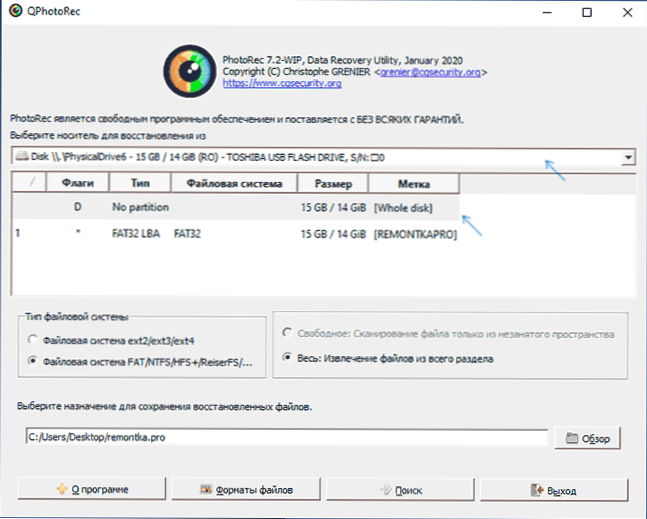
- En el campo en la parte superior, seleccione la unidad en la que debe buscar archivos perdidos (no puede usar la unidad, sino su imagen en formato .Img), indico mi unidad flash USB.
- En la lista puede elegir una sección en el disco (adecuado para casos de eliminación fácil) o seleccionar un escaneo de disco o unidad flash (disco completo, es mejor usar después del formateo o daños en el sistema de archivos). Además, debe especificar el sistema de archivos (FAT, NTFS, HFS+ o Ext2, Ext3, Ext 4 - para recuperarse de los sistemas de archivos Linux). Elijo el primer artículo. También es necesario establecer el camino para guardar los archivos restaurados, y no se establece como una manera de la misma unidad desde la cual se realiza la restauración.
- Al hacer clic en el botón "Formatos de archivo", puede especificar qué archivos necesita restaurar (si no elige, el programa restaurará todo lo que encontrará). En mi caso, estas son fotos JPG, pero dejo todos los puntos marcados.
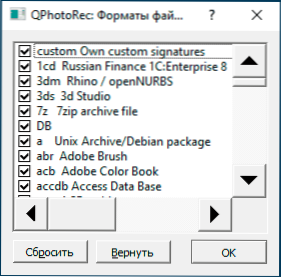
- Haga clic en la búsqueda y espere. Al final, simplemente haga clic en el botón de salida.

A diferencia de muchos otros programas de este tipo, la recuperación de archivos ocurre automáticamente en la carpeta que especificó en el tercer paso (es decir, no puede verlos primero, y luego restaurar solo los seleccionados, como suele ser el caso en los análogos); considere esto Si lo considera si se recupere del disco duro, en este caso es mejor especificar tipos específicos de archivos para la recuperación para que el innecesario no restaure.
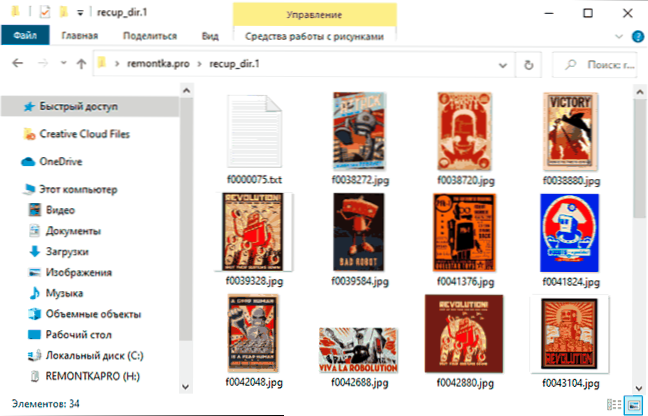
En mi experimento, el programa mostró el mismo resultado como programas de recuperación de datos de alta calidad similares, incluidos. Y la experiencia previa sugiere que en algunos casos puede ser aún más efectivo, descubriendo que otros no detectan.
Cómo restaurar archivos en Photorec - Instrucción de video
Espero que el artículo haya resultado útil y ayude a devolver los datos importantes que necesita.
- « LetSview es una forma gratuita de mostrar la pantalla de Android y iPhone y escribirla
- Cómo eliminar el programa de la lista instalada en Windows 10, 8.1 y Windows 7 »

